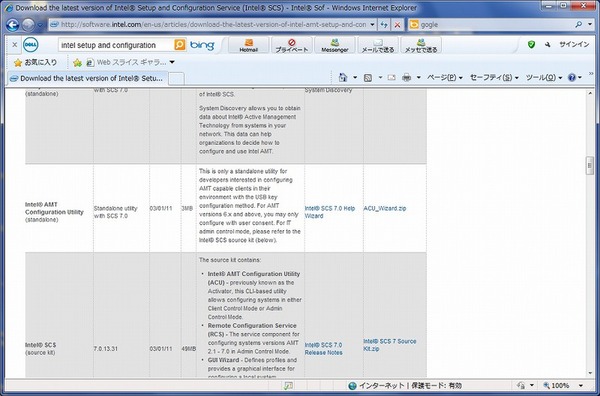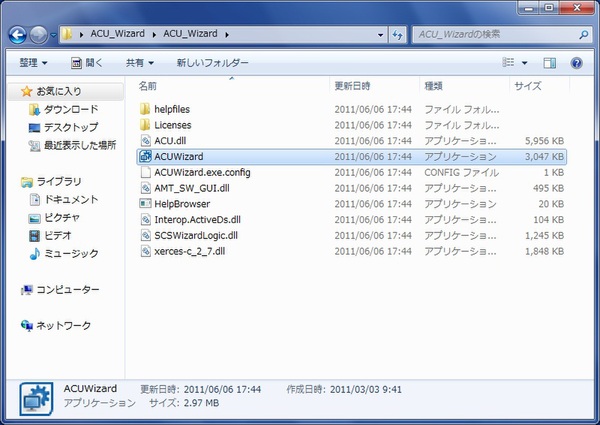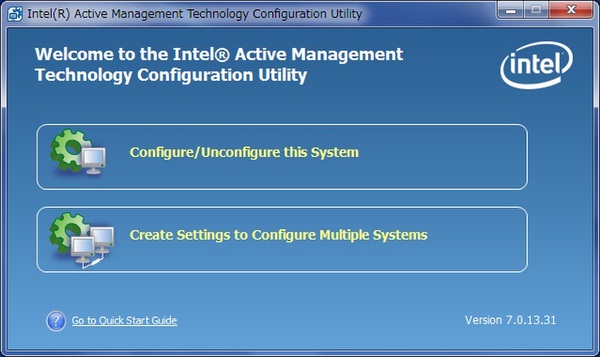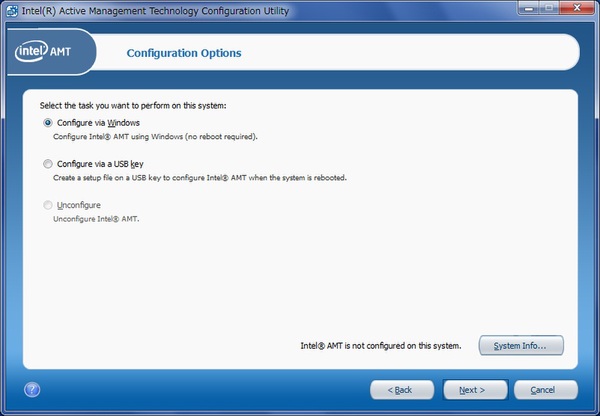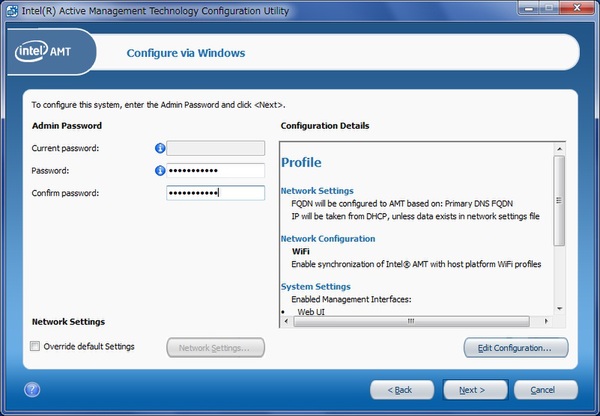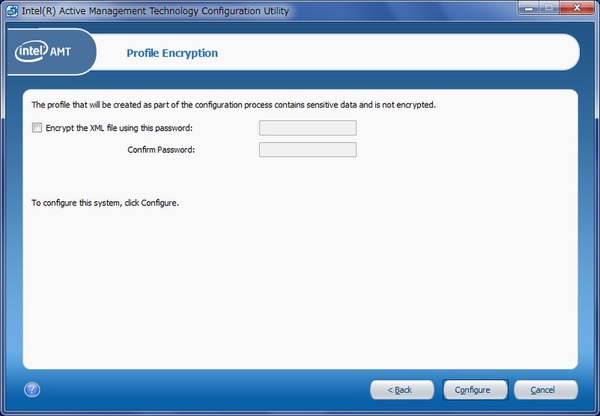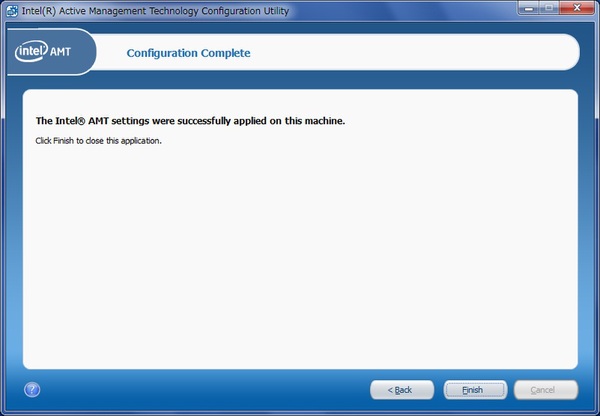AMTをWindows上で手軽に有効化&設定できる
今回用意したOptiPlex 990では、ビジネス向けのQ67チップセットと、vPro対応のCPUを搭載しているのがポイント。この2つを組み合わせることで、PCをBIOSレベルから手軽にリモート操作できるようになる。
具体的には、OptiPlex 990は最新vProテクノロジーのひとつである「AMT(アクティブ・マネジメント・テクノロジー )」のバージョン7に対応している。AMTとはPC管理の簡易化を目的とした機能で、ハードやソフトウェアの資産管理やリモート操作を可能にするというものである。
そしてAMTのバージョン7では、Windows上からAMTの有効無効や各種設定を行える機能が追加された。従来はBIOSから設定を行う必要があり、設定も複雑だったため手間がかかっているのだが、Windows上で設定ソフトを実行するだけでよくなり、手間が大幅に軽減されている。
そのほか、高解像度(1920×1080ドット)でのリモートKVMもサポートする。MEBx(マネジメント・エンジン BIOS 拡張)のロールバックも可能になった。MEBxとはAMT機能を管理するBIOSのこと。購入時期の異なるPCがある場合、MEBxのバージョンをそろえることで新旧の差異がなくなるため、効率的な管理が可能になる。
ここからは実際に、Windows上でAMTを有効にして、同じLAN上のPCからOptiPlex 990をリモート操作してみたい。なお今回は、Intelが開発者向けに提供しているツールのみ使用する。
OptiPlex 990のAMT機能を有効にする
OptiPlex 990(ホスト側)の設定はこれだけで終了となる。次ページでは、アクセスするPC(クライアント側)の設定を行う。

この連載の記事
-
第39回
デジタル
堅牢性に自信あり! 「HP EliteBook 2560p」 -
第38回
ビジネス
タブレットでもCore i5搭載、「Eee Slate B121」の実力は? -
第37回
デジタル
高質感・高拡張性のプロ仕様、「HP ProBook 6560b」 -
第36回
ビジネス
パナソニックの「TOUGHBOOK CF-31」を試す -
第35回
デジタル
顔認証と省電力「HP 8200 Elite All-in-One」の実力検証 -
第34回
デジタル
薄さ10mm、HPの持ち運べる液晶「L2201x」を試す -
第32回
ビジネス
ピークシフト対応機の本当のところ -
第31回
デジタル
ついに第2世代Core i搭載した「ThinkCentre M91p」 -
第30回
ビジネス
富士通、次世代Atom搭載の全部入りスレートPC「STYLISTIC」 -
第29回
デジタル
マウスコンピューターの「MPro-iS210B」を試す - この連載の一覧へ